- Gratis ringetone til iPhone
- Overfør ringetone fra iPhone til iPhone
- Tilføj ringetone til iTunes fra iPhone
- Brugerdefineret ringetone på iOS
- Download iPhone ringetone
- Indstil en sang som iPhone-ringetone
- Skift iPhone Alarm ringetone
- Lav iPhone Ringtone
- Gratis ringetone-apps på iPhone
- Tilføj Ringetone til iPhone
- Skift ringetone på iPhone
- Indstil ringetone på iPhone
- Lav MP3 som iPhone ringetone
- Bedste ringetone-app til iPhone
- Opret iPhone Ringtone
Opret ringetone til iPhone: 3 førende metoder
 Opdateret af Lisa Ou / 10. august 2023 16:30
Opdateret af Lisa Ou / 10. august 2023 16:30Hej! Jeg studerede seriøst, fordi vi skal tage vores sidste afsluttende eksamen. På grund af det kan jeg ikke besvare nogle af opkaldene på min iPhone. Sagen her er, at jeg ikke vidste, at det var min kæreste, der ringede! Hun var slet ikke sur, fordi hun forstod min situation. Men vil gerne oprette en tilpasset ringetone, så hun ved, at hun ringer. Kan du hjælpe mig? Tak på forhånd!
Vi kan selvfølgelig hjælpe dig med at lære, hvordan du laver din egen ringetone på iPhone. Du behøver kun at gennemse dette indlæg for at se de førende 3 metoder, du kan bruge. Hvis du vil vide mere, skal du rulle ned nedenfor.
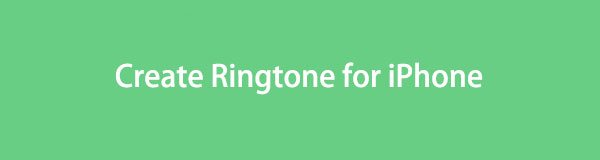

Guide liste
Del 1. Sådan opretter du en ringetone på iPhone med FoneTrans til iOS
Den første på listen er FoneTrans til iOS. Det kan hjælpe dig med at skabe en brugerdefineret ringetone, uanset hvilken sang eller tone du foretrækker. Efter at have trimmet det ved hjælp af softwaren, kan du tilføje effekter til ringetonen. Du kan tilføje fade-in og fade-out effekter. Du kan også justere lydstyrken, før du gemmer den. Bortset fra at oprette en iPhone-ringetone, kan denne software mere! Se venligst de andre funktioner nedenfor.
Med FoneTrans til iOS, vil du nyde frihed til at overføre dine data fra iPhone til computer. Du kan ikke kun overføre iPhone-beskeder til computeren, men også billeder, videoer og kontakter kan nemt flyttes til pc'en.
- Overfør fotos, videoer, kontakter, WhatsApp og flere data let.
- Gennemse data før overførsel.
- iPhone, iPad og iPod touch er tilgængelige.
- Den kan overføre alle dine iPhone-, iPod Touch-, computer- og iTunes-data.
- Værktøjet vil aldrig ændre eller slette dataene før og efter overførslen.
- Det understøtter mange typer data. Det inkluderer fotos, videoer, kontakter, beskeder, dokumenter osv.
- Det tager kun lidt lagerplads på din computer.
Efter den korte baggrund vedr FoneTrans til iOS, er det tid til at fokusere på, hvordan det fungerer at oprette en ringetone til iPhone. Se det detaljerede trin nedenfor.
Trin 1Tick den Gratis download knappen på hovedgrænsefladen på værktøjets websted. Derefter skal du konfigurere værktøjet ud fra, hvordan det skal være. Klik senere på Installer knappen, og computeren starter softwaren automatisk.
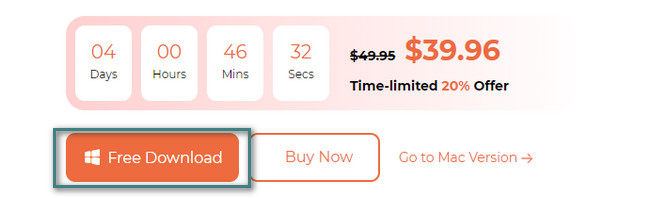
Trin 2Hvis musikken eller tonen, du vil slå som din ringetone, er på din iPhone, skal du tilslutte din iPhone til computeren. I processen kan du bruge et USB-kabel. Derefter vil du se iPhones navn på softwaren. Klik venligst på Værktøjskasse ikon i nederste venstre hjørne. Vælg Ringtone Maker knappen til højre bagefter.
Trin 3Upload venligst den musik, du vil oprette som din ringetone. Du kan vælge Tilføj fil fra enheden or Tilføj fil fra pc knappen til det. Rediger musikken ved at trimme den, justere dens lydstyrke, indstille dens fade-in eller fade-out effekt og mere. Det afhænger af din præference om, hvordan du vil oprette din ringetone. Vælg derefter Tre prikker og vælg iPhone som destination for ringetonen.
Trin 4For at beordre softwaren til at oprette din ringetone skal du klikke på Generer knap. Processen varer kun et par sekunder. Så kan du indstil denne sang som din ringetone på iPhone indstillinger.
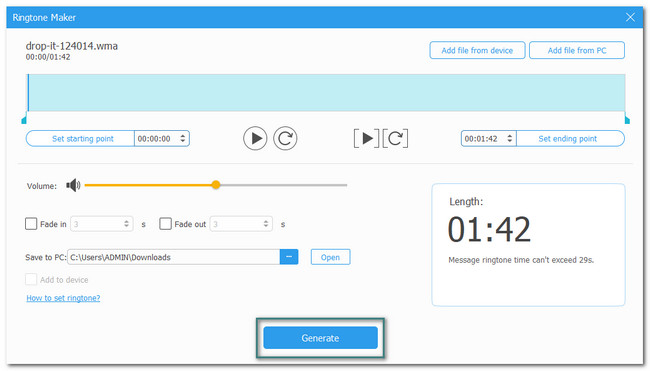
Med FoneTrans til iOS, vil du nyde frihed til at overføre dine data fra iPhone til computer. Du kan ikke kun overføre iPhone-beskeder til computeren, men også billeder, videoer og kontakter kan nemt flyttes til pc'en.
- Overfør fotos, videoer, kontakter, WhatsApp og flere data let.
- Gennemse data før overførsel.
- iPhone, iPad og iPod touch er tilgængelige.
Del 2. Sådan opretter du en ringetone på iPhone med iTunes
Som et alternativ til tredjepartsværktøjet ovenfor, kan du bruge iTunes. Det kan hjælpe dig med at oprette en ringetone til din iPhone. iTunes er dog ikke længere tilgængelig på den nyeste macOS. Men du kan stadig bruge det på din Windows og tidligere macOS. Se venligst de detaljerede trin nedenfor om, hvordan det fungerer at oprette en ringetone til din iPhone.
Trin 1Åbn iTunes-appen. Log ind på det Apple-id, der var logget ind på din iPhone. Derefter skal du klikke på Sange knappen i venstre side af hovedgrænsefladen. Højreklik på den sang, du foretrækker at oprette som din iPhone-ringetone, og vælg Get Info .
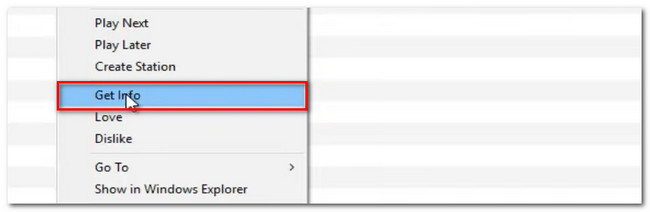
Trin 2Et stort vindue vises. Vælg venligst Indstillinger knappen øverst. Indstil start- og slutpunkterne for musikken, afhængigt af dine præferencer. Klik på OK knappen bagefter.
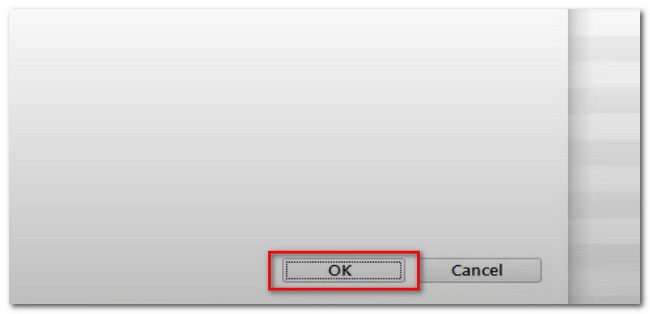
Trin 3Klik på knappen File (Felt) knappen øverst. En ny mulighed vil dukke op på din skærm. Vælg venligst blandt dem alle Konverter afsnit. Værktøjet viser dig et andet sæt muligheder. Vælg venligst Opret AAC Version knap. En kopi af sangen vises i biblioteket. Højreklik på den nye og vælg Vis i Windows Stifinder knap. Omdøb venligst filen og skift dens filtypenavn til .m4r. Hit Indtast bagefter.
Trin 4Klik på knappen Musik knappen øverst i værktøjet. Vælg derefter Toner knap. Klik på knappen Udført knappen og åbn sektionerne Toner. Åbn derefter filstifinderen og træk ringetonen til iTunes.
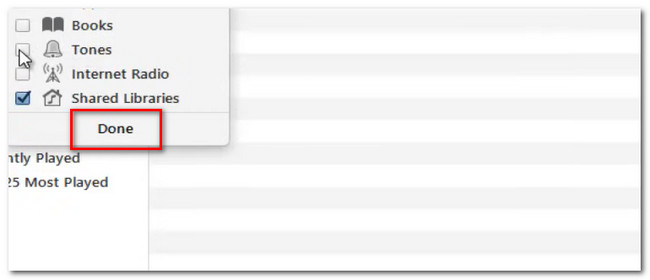
Med FoneTrans til iOS, vil du nyde frihed til at overføre dine data fra iPhone til computer. Du kan ikke kun overføre iPhone-beskeder til computeren, men også billeder, videoer og kontakter kan nemt flyttes til pc'en.
- Overfør fotos, videoer, kontakter, WhatsApp og flere data let.
- Gennemse data før overførsel.
- iPhone, iPad og iPod touch er tilgængelige.
Del 3. Sådan opretter du en ringetone på iPhone med GarageBand
Der er en berømt app, der nu cirkulerer for at hjælpe dig med at oprette iPhone-ringetone. Det hedder GarageBand på iPhone. Nogle brugere kan dog ikke lide at bruge denne app, fordi den kræver for meget lagerplads på deres iPhones. Det anbefales ikke til de brugere, der løber tør for lagerplads på deres telefoner. Men hvis du har lyst til at bruge dette værktøj, se venligst dets detaljerede trin nedenfor.
Trin 1Download GarageBand app på din iPhone, hvis du ikke har den endnu. Åbn derefter appen ved at trykke på den. Klik på Opret sang knappen til venstre. Tryk på Lydoptager og vælg Tre knækkede linjer ikon. Sluk for Triangle ikonet og tryk på Omega .
Trin 2Upload den musik, du vil omdanne til din iPhone-ringetone. Senere vil du se musikken på appens redigeringsgrænseflade. Trim musikken ud fra dine præferencer. Tryk på Plus-ikonet og juster Manuel sektion til 11. Tryk på Udført knappen bagefter. Tryk på for at gemme ringetonen Pil ned ikonet øverst til højre og vælg Mine sange knap. Tryk på Del knap. Vælg den mappe, hvor du vil gemme din ringetone, og tryk på Ringetone ikon. Omdøb den og tryk på eksport .
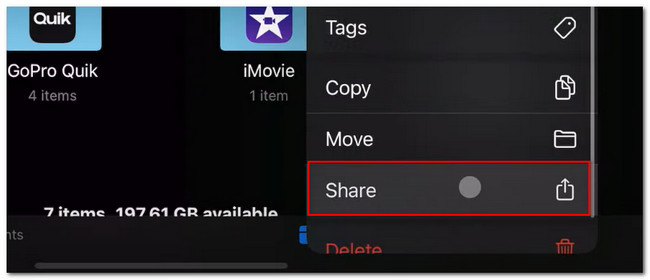
Med FoneTrans til iOS, vil du nyde frihed til at overføre dine data fra iPhone til computer. Du kan ikke kun overføre iPhone-beskeder til computeren, men også billeder, videoer og kontakter kan nemt flyttes til pc'en.
- Overfør fotos, videoer, kontakter, WhatsApp og flere data let.
- Gennemse data før overførsel.
- iPhone, iPad og iPod touch er tilgængelige.
Del 4. Ofte stillede spørgsmål om, hvordan man opretter en ringetone på iPhone
Hvordan indstiller jeg den originale Apple-ringetone på min iPhone?
Der er mange ringetoner tilgængelige på din iPhone. Hvis du vil have din iPhones standardringetone tilbage, skal du gå til Indstillinger app. Tryk derefter på Lyd og haptik knappen ved at rulle ned. Vælg Ringetoner knappen øverst og vælg ringetonen med Standard skilt til højre.
Hvad sker der, hvis jeg slår haptics fra?
Hvis du slår haptics fra, vil du ikke længere høre eller føle vibrationer på din telefon. Det inkluderer indgående opkald og andre advarsler fra din telefon. Hvis du ikke ønsker, at dette skal ske, er det bedre ikke at slå haptikfunktionen fra på din telefon.
Vi håber, at du har nydt at skabe en tilpasset ringetone til din iPhone. Tøv ikke med at kommentere nedenfor, hvis du har flere spørgsmål. Og glem ikke at overveje at bruge FoneTrans til iOS. Download softwaren nu for at opleve dens funktioner!
Med FoneTrans til iOS, vil du nyde frihed til at overføre dine data fra iPhone til computer. Du kan ikke kun overføre iPhone-beskeder til computeren, men også billeder, videoer og kontakter kan nemt flyttes til pc'en.
- Overfør fotos, videoer, kontakter, WhatsApp og flere data let.
- Gennemse data før overførsel.
- iPhone, iPad og iPod touch er tilgængelige.
